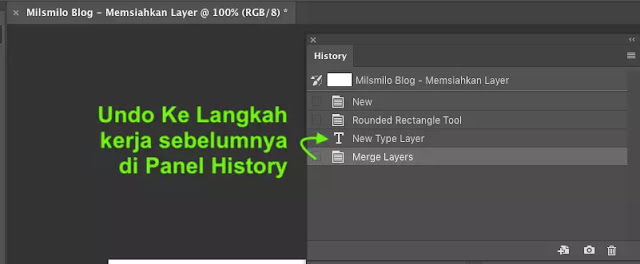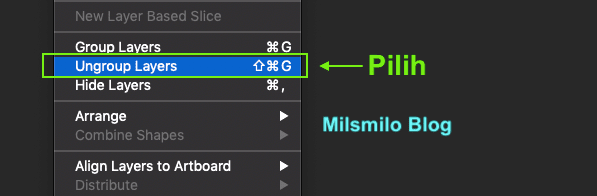Cara Memisahkan Layer Di Photoshop
Cara memisahkan layer di photoshop ini adalah panduan bagaimana cara memisahkan layer yang sudah di merge atau digabungkan menjadi satu dan juga memisahkan layer yang telah di Grouping Layers.
Bagaimana cara memisahkan 2 layer yang telah di digabungkan setelah saya memberikan cara Menggabungkan Layer di photoshop.
Jika layer telah digabungkan atau merge layer maka layer telah menyatu sehingga kalian tidak dapat mengedit lagi layer yang telah di merge karena tidak terdapat pengaturan Unmerge Layer dan lain halnya dengan memisahkan layer dengan Ungroup layers yang terdapat pada menu layer di photoshop.
Fungsi Memisahkan Layer Di Photoshop
Fungsi memisahkan layer di photoshop adalah mengembalikan layer seperti semula sebelum di merge agar objek dalam layer dapat diedit kembali dengan cara Unmerge layer dan Ungroup layer.
Meskipun perintah Unmerge layer tidak ditemukan namun kalian masih dapat memisahkan layer tanpa perintah Unmerge layer pada langkah dan cara berikut ini.
Cara Memisahkan Layer Di Photoshop
1. Memisahkan Layer Di Photoshop Dengan Undo
Cara memisahkan layer yang sudah di merge dengan perintah melalui menu Layer kemudian Merge layers maka proses memisahkan layer yang dapat dilakukan dengan perintah Undo atau dengan menekan Ctrl + Z (Windows) atau Command + Z ⌘Z (Macbook).
Memisahkan layer dengan Undo pada layer yang telah di gabungkan adalah cara Unmerge layer yang dapat dilakukan namun jika proses undo harus dilakukan dibanyak layer maka proses undo untuk memisahkan layer tentunya sangat menyulitkan karena harus mengulang banyak perintah yang dllakukan pada layer.
Perintah Undo akan efektif jika setelah layer digabungkan kemudian kalian langsung memisahkan layer namun untuk mengatasi memisahkan layer pada banyak perintah dan banyak layer maka dapat dilakukan dengan cara memisahkan layer yang kedua yaitu melalui Panel History.
2. Memisahkan Layer Melalui Panel History
Untuk membuka Panel History Pilih menu Windows kemudian pilih History dan akan muncul urutan kerja yang dilakukan di photoshop.
Sebagai contoh saya telah melakukan merge layer dan Untuk memisahkan layer yang digabungkan maka Pilih perintah kerja sebelum atau kembali ke perintah kerja sebelum Merge layer.
Dengan menggunakan panel History maka kalian dapat memilih urutan kerja saat membuat merge layer sehingga akan mempermudah memisahkan layer saat menggunakan banyak layer yang disatukan.
3. Memisahkan Layer Dengan Ungroup
Memisahkan layer dengan Ungroup adalah dilakukan pada layer yang telah di grouping melalui perintah pada menu Layer kemudian Pilih UnGroup Layer atau dengan menekan Shift + Ctrl + G (Windows) atau Shift + Command + G (MacOs) .
Memishkan layer dengan Ungroup lebih mudah karena tidak harus memilih melalui Panel History karen dapat dilakukan langsung pada menu layer.
Dengan memisahkan layer maka kalian dapat mengedit kembali objek dalam layer sebelum di merge layers atau grouping layers.
Memisahkan layer adalah pekerjaan sederhana namun sering dilakukan yaitu dengan cara Undo, melalui Panel History dan Ungroup layers untuk layer yang di group yang dapat disesuaikan pada desain yang sedang kalian dikerjakan.